Portal del Proveedor Inicio Rápido
consejo
¿Interesado en convertirse en un proveedor? Para comenzar, pedimos que:
Su negocio tiene una organización de Empresa activa.
Su negocio tiene un cliente listo para ser incorporado bajo su Proveedor.
Los proveedores de servicios gestionados (MSPs) y los revendedores a menudo necesitan una forma de crear rápidamente y administrar fácilmente las organizaciones de Bitwarden en nombre de los clientes empresariales. Los proveedores son entidades de administración que permiten a esas empresas crear y gestionar organizaciones de clientes a través del Portal del Proveedor. Con el Portal del Proveedor:
Ver todos los clientes bajo la gestión de MSP, incorporar nuevos y existentes clientes, acceder a las cajas fuertes de la organización del cliente, y administrar servicios para Equipos y organizaciones de Empresa.
Agregue personal interno como usuarios, asigne los roles de usuario adecuados y delegue funciones administrativas.
Ver acciones con sello de tiempo realizadas por los usuarios en el Portal del Proveedor, incluyendo la creación de nuevas organizaciones de clientes, la invitación de nuevos usuarios proveedores y cuando los usuarios proveedores acceden a las organizaciones de clientes.
El Portal del Proveedor es una experiencia de gestión todo en uno que permite a los Proveedores gestionar las organizaciones de Bitwarden de los clientes a gran escala. El Portal del Proveedor simplifica las tareas administrativas al centralizar un espacio dedicado para acceder y apoyar a cada cliente, o para crear uno nuevo:
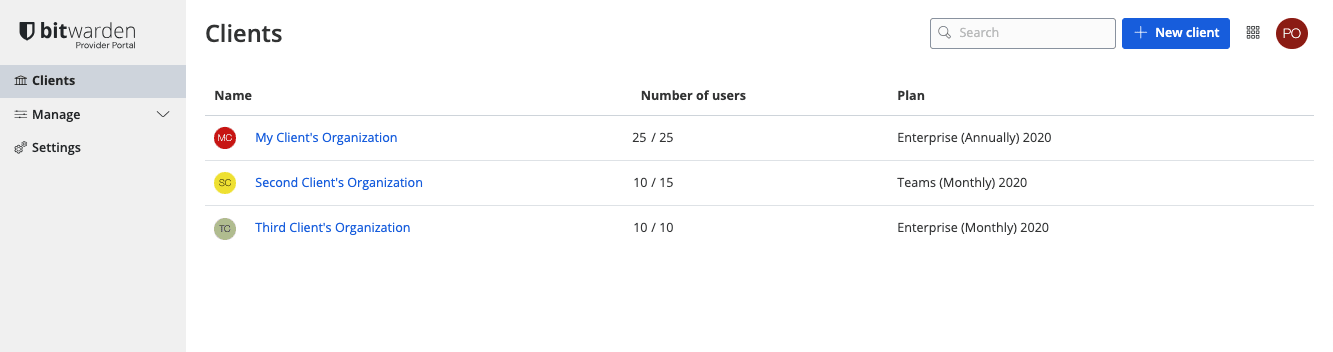
Contáctanos para inscribirte en el programa de proveedores. Después de registrarte, un miembro del equipo de Bitwarden se pondrá en contacto contigo y emitirá una invitación para comenzar un Proveedor:

Al seleccionar el botón Configurar Proveedor Ahora, se le pedirá que inicie sesión en Bitwarden y complete algunos detalles del proveedor.
Como creador del Proveedor, se te otorgará automáticamente el estado de administrador del Proveedor, lo que te permitirá gestionar completamente todos los aspectos del Proveedor y todas las organizaciones de clientes. Bitwarden recomienda encarecidamente que proporcione un segundo administrador de proveedor para fines de conmutación por error.
Ahora, comienza a agregar a tus empleados como usuarios de servicio, lo que les permitirá administrar completamente todas las organizaciones de clientes y crear nuevas o gestionar el Proveedor en sí:
Invitar a usuarios . Desde el Portal del Proveedor Gestionar → Personas pestaña, invitar usuarios como usuarios de servicio (o invitar a administradores de Proveedor adicionales):

Añadir un usuario proveedor Indique a los usuarios que acepten invitaciones . Los usuarios invitados recibirán un correo electrónico de Bitwarden invitándolos a unirse al proveedor. Informa a los usuarios que deben esperar una invitación y que necesitarán Iniciar Sesión con una cuenta de Bitwarden existente o Crear Cuenta para continuar:

Invitación del Proveedor Confirmar las invitaciones aceptadas . Para completar el proceso de incorporación segura de los usuarios de su proveedor, confirme las invitaciones aceptadas desde la pestaña Personas del Portal del Proveedor:

Confirmar usuario proveedor invitado
Con un equipo ensamblado de usuarios de servicio, estás listo para comenzar a configurar las organizaciones de clientes.
Las organizaciones de clientes son cualquier organización que está vinculada o administrada por un proveedor. Para sus clientes, no hay diferencia entre una "organización" de clientes y una "organización" regular, excepto por quién está realizando la administración.
Las organizaciones relacionan a los usuarios de Bitwarden y los elementos de la caja fuerte para la compartición segura de inicios de sesión, tarjetas, notas e identidades. Las organizaciones tienen una vista, la Consola de Administrador, donde los usuarios del servicio de Proveedor pueden gestionar los elementos y colecciones de la organización, gestionar miembros y grupos, ejecutar informes y configurar los ajustes de la organización:
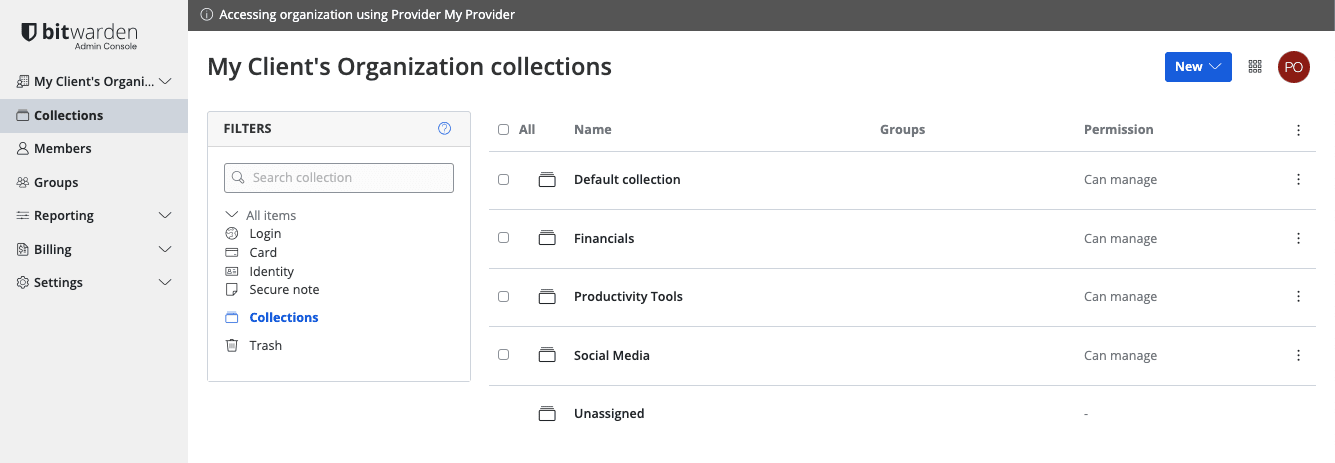
Los miembros de una organización cliente (los usuarios finales de su cliente) encontrarán elementos compartidos en su vista de Bóvedas junto con elementos de propiedad individual, así como varios métodos para filtrar la lista de elementos para solo elementos de la organización o elementos de colecciones particulares:
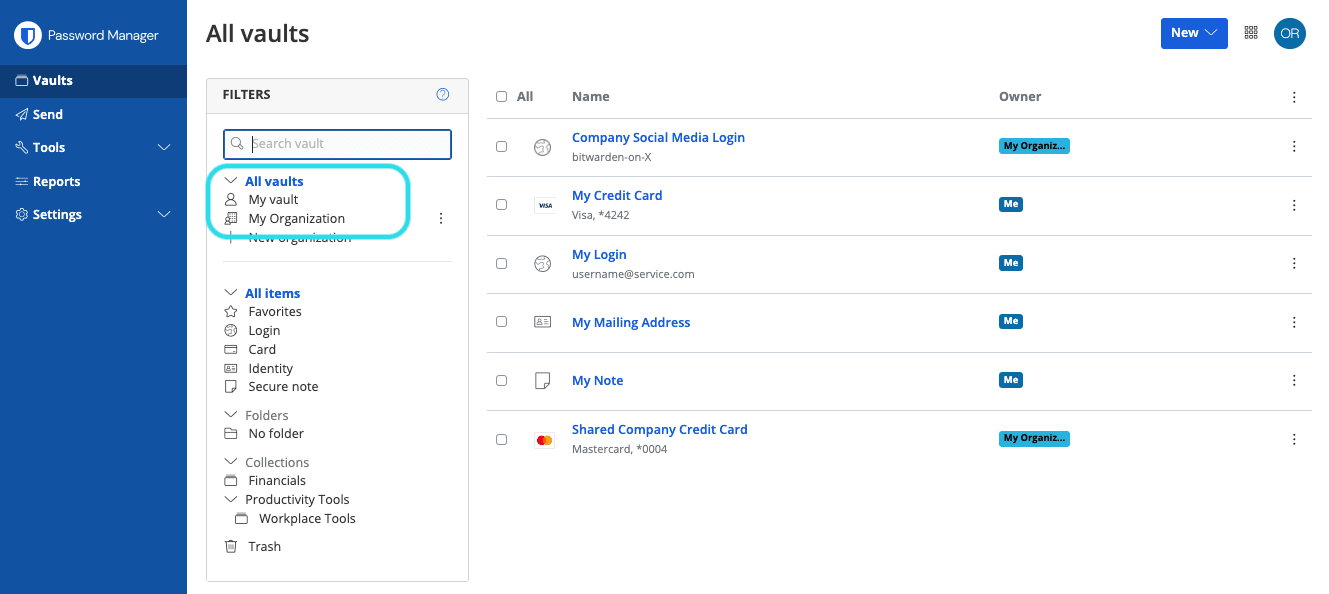
Para crear una nueva organización de cliente, debes ser un Administrador de Proveedor. Navegue a la pestaña Clientes del Portal del Proveedor y seleccione el botón Nuevo cliente:
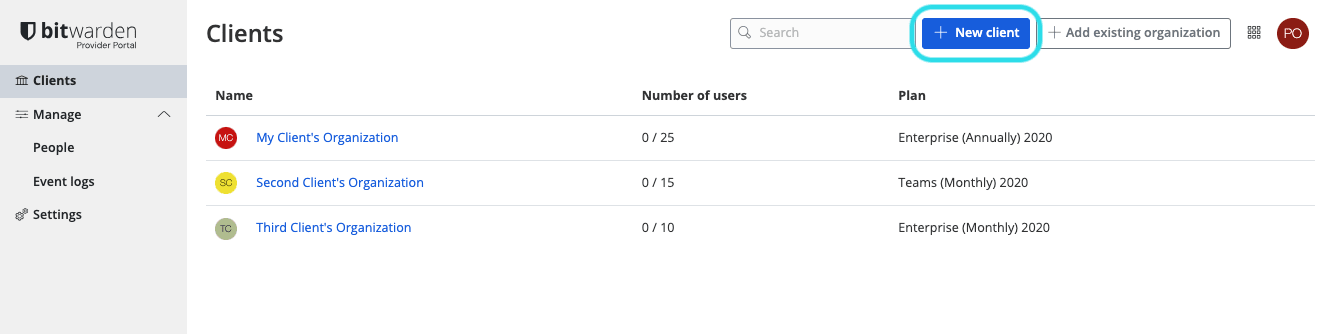
Con su recién creada organización de clientes, comience a construir la solución perfecta para su cliente. La configuración exacta será diferente para cada organización de clientes en función de las necesidades de sus clientes, pero generalmente implicará:
Crear colecciones . Un buen primer paso es crear un conjunto de colecciones, que proporcionan una estructura organizativa para los elementos de la caja fuerte que agregarás a la caja fuerte en el siguiente paso.
Los patrones comunes de colección incluyen Colecciones por Departamento (por ejemplo, los usuarios del Equipo de Marketing del cliente se asignan a una colección de Marketing) o Colecciones por Función (por ejemplo, los usuarios del Equipo de Marketing del cliente se asignan a una colección de Medios Sociales):

Colecciones Llene el almacén de la organización . Una vez que la estructura de cómo almacenará los elementos de la caja fuerte esté en su lugar, puede comenzar a poblar la organización con los inicios de sesión, notas, tarjetas e identidades de su cliente.
consejo
Puedes crear elementos compartidos desde cero, pero recomendamos importar un archivo que contiene todos sus elementos de caja fuerte.
Configurar políticas empresariales . Antes de comenzar la parte de gestión de usuarios de la configuración, configura las políticas de la Empresa para establecer reglas de uso para cosas como la complejidad de la contraseña maestra, el uso del inicio de sesión en dos pasos y el restablecimiento de la contraseña del administrador.
nota
Las políticas de Empresa están solo disponibles para organizaciones de Empresa.
Configure el inicio de sesión con SSO . Si su cliente utiliza inicio de sesión único (SSO) para autenticarse con otras aplicaciones, conecte Bitwarden con su IdP para permitir la autenticación con Bitwarden utilizando las credenciales de SSO de los usuarios finales.
Crear grupos de usuarios . Para Equipos y organizaciones de Empresa, crea un conjunto de grupos para la asignación escalable de permisos. Cuando comiences a agregar usuarios, añádelos a grupos para que cada usuario herede automáticamente los permisos configurados del grupo (por ejemplo, acceso a qué colecciones).
Un patrón común de grupo-colección es crear Grupos por Departamento y Colecciones por Función, por ejemplo:

Colecciones
Con la infraestructura para compartir credenciales de manera segura y escalable en su lugar, puedes comenzar a invitar usuarios a la organización. La incorporación de usuarios a Bitwarden se puede lograr de tres maneras, dependiendo del tamaño de su cliente:
Para clientes más pequeños , puede enviar invitaciones por correo electrónico a los usuarios desde la Consola de administración. Vista de los miembros :
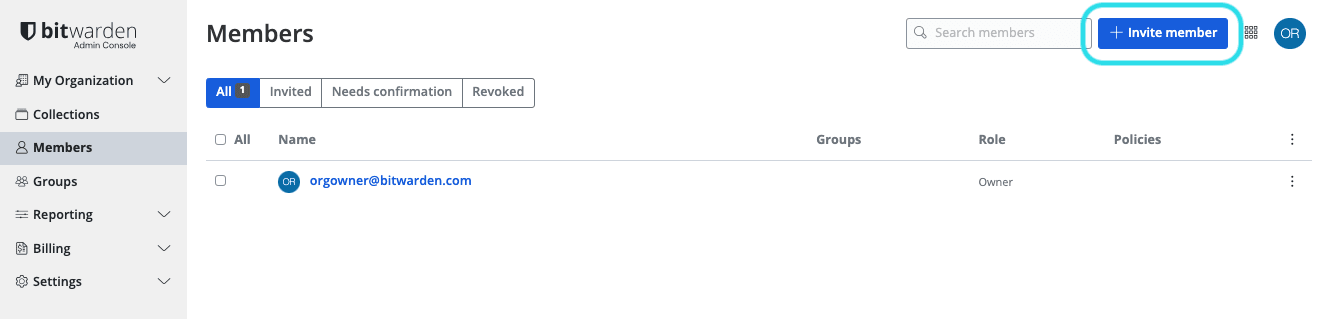
Invitar miembros Para clientes más grandes que aprovechan un IdP como Azure AD, Okta, OneLogin o JumpCloud, use SCIM para aprovisionar usuarios automáticamente.
Para clientes más grandes que aprovechan un servicio de directorio (Active Directory, LDAP, Okta y más), utilice Directory Connector para sincronizar los usuarios de la organización desde el directorio de origen y emitir invitaciones automáticamente.
Independientemente de si ha invitado a usuarios de la caja fuerte de la organización, utilizando SCIM, o utilizando el Conector de Directorio, el mismo proceso de tres pasos (Invitar → Aceptar → Confirmar) que siguió cuando incorporó a los usuarios del proveedor se aplicará aquí también.
Los MSP pueden proporcionar soporte de administrador y servicios de reventa para instancias de Bitwarden autoalojadas también. El acceso al Portal del Proveedor para clientes gestionados actualmente solo está disponible para entornos alojados en la nube. Para proporcionar servicios administrativos para una instancia autoalojada, será necesario comprar un asiento de servicio adicional para gestionar la instancia autoalojada.
Crea un nuevo usuario de Bitwarden como una cuenta de servicio. A este usuario se le otorgará acceso para gestionar a un cliente como propietario durante la instalación inicial.
nota
Si las organizaciones de su cliente están alojadas en el mismo servidor, esta cuenta de servicio podría ser un único usuario al que se le concede acceso a todas las organizaciones. De lo contrario, crea una cuenta de servicio separada para cada cliente o servidor.
Guarda las credenciales del nuevo usuario en tu caja fuerte interna de Bitwarden.
A continuación, acceda al Portal del Proveedor ubicado en la barra de navegación principal. Cree una nueva organización empresarial desde el Portal de proveedores.nota
El propósito de este paso es guardar las credenciales, no se requiere que invites al usuario a tu organización.
Durante la creación de la organización de la Empresa, añade la cuenta de usuario de servicio que se creó en el paso 1.
Acceda al cliente a través del Portal del Proveedor para descargar la licencia de la organización.
Despliega la instancia autoalojada de Bitwarden y aplica la licencia de la organización.
Promueva a un usuario como el nuevo propietario en su cliente gestionado.
nota
Opcionalmente, una vez que el nuevo usuario ha sido promovido a gerente de la organización del cliente, su usuario de cuenta de servicio puede ser degradado a un rol de administrador personalizado.